GIMPフォトレタッチの演習です。
空をバックにした花みずきの写真をイメージに近づけて見ます。
カメラは人の眼と違い物理的に記録しますので、イメージに近づけるのは工夫が必要です。フィルムカメラの時代は化学処理の中での工夫でしたが、デジタルカメラではデジタル処理ですので随分容易に行えると思います(サンプル画像はダウンロードできます)
処理は次の二段階で行ないました
1.空を抜き出し、空の光を再現する
2.花みずきの白い花びらを白く表現する
【空を抜き出し、空の光を再現する】
1.GIMPへ読み込んだ元絵の複製レイヤーを二つ作成
レイヤーを右クリック、表示されたドロップダウンリストから「レイヤーの複製」クリックすると複製されたレイヤーができる。レイヤー名を「原画コピー1」とする。同様に「レイヤーの複製」を行い、このレイヤーを「原画コピー2」とする。


2.チャンネルを複製(空の選択を容易にするためです)
レイヤーは「原画コピー1」としてから、ドッグでチャンネルダイアログを表示。
表示されたチャンネル画面で青チャンネルを右クリック、表示されたメニューで「チャンネルの複製」をクリックすると。青チャンネルのコピーができます。

青チャンネルのコピーをクリックして、チャンネルを機能させます(目玉を表示させる)

3.空を選択
1)しきい値を変え、空を分離
青チャンネルのコピーを選択した状態で、メニューの「色」→「しきい値」。しきい値画面が表示される。しきい値を動かし、「空」(1とすれば)と「空以外」(0となるように)に分離されるように設定

2)色域選択で空を選択
チャンネルは青チャンネルのコピーであることを確認し、ツールの「色域選択」を選ぶ。
選択モードは「新規作成」(通常)、しきい値はここでは「15」としたが選択具合を見て適当な値に設定。画面の中の「空部分」をクリック
今回は不要でしたが、必要があれば、選択モードを「加算」にして、選択されてない空部分をクリックして選択範囲に加えて行く

3)クイックマスクモードで選択範囲を補正(ここでは建物部分を非選択範囲にするだけでしたが)チャンネルの「青チャンネルのコピー」を非動作(目玉をクリックして消す)とし、ドッグをレイヤーダイアログとして、「原画コピー1」レイヤーを選択。
ツールのブラシを選び③、色は黒④、ブラシ形状はボケた円⑤として、クイックマスクモードクリック⑥。ブラシのサイズは作業し易い大きさにする⑦

ここでは建物部で「空」と誤選択されている部分を「黒」色で塗って非選択とした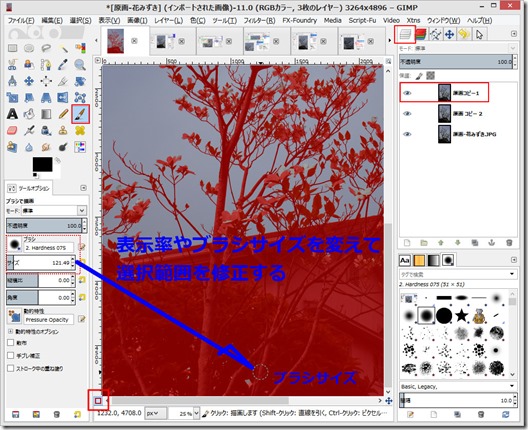
時々クイックマスクモードを外してみるとキラキラ光るので、未補正部分がわかり易い
4.空部分を新レイヤーとして作成
「原画コピー1」が選ばれていることを確認して、メニューの「編集」から「コピー」。
これを「貼り付け」て新しいレイヤーとする

5.空を再現する
「空」レイヤーを選択し、メニューの「色」→「レベル」。
表示された「レベル画面」で「白」と「黒」のレベルを調整して空を再現する

あ
【花みずきの白い花びらを白く表現する】
花みずきの再現はレイヤーモードとトーンカーブで行ないました

1.レイヤーモードを使う(スクリーンとオーバーレイ)
「原画コピー1」レイヤーのレイヤーモードを「スクリーン」にする。花みずきが明るくなります

「原画コピー2」レイヤーのレイヤーのレイヤーモードを「オーバレイ」にする。
花みずきの暗い部分が引き締まります。またこのレイヤーの不透明度を60%程度に下げてました。

2.トーンカーブで花の部分をより明るく
更に「トーンカーブ」を使い花びら部分を明るく見えるようにする
原画のレイヤーを選び、メニューの「色」→「トーンカーブ」と進み、「トーンカーブ画面」を表示。
画面で花びら部分ををクリックするとその部分がトーンカーブ上に表示されるので、その場所のトーンカーブを上へドラッグする。花びらはより明るくなる。







いやー!いつも素晴らしいハイテクニックをお伝えしていただき感激しています。まだ自分はGIMPソフトを使ったことはありませんがだんだんやって見たい方向にあります。
いいねいいね
ありがとうございます。今日は雲一つない晴天、同じ花みずきを写したら補正したものと同じ写真が撮れました。昔、「写真は光の状態による、プロの写真家は一瞬の光の状態のため何時間もその時を待つ」と聞いたことを今さらながら実感しました。
いいねいいね